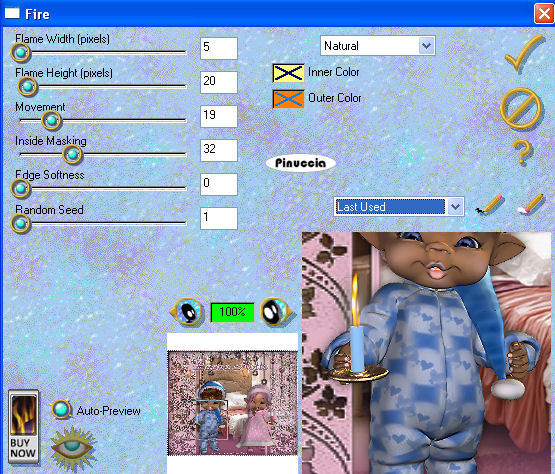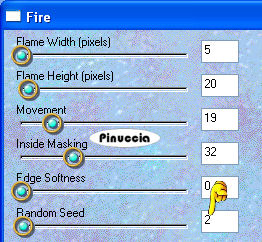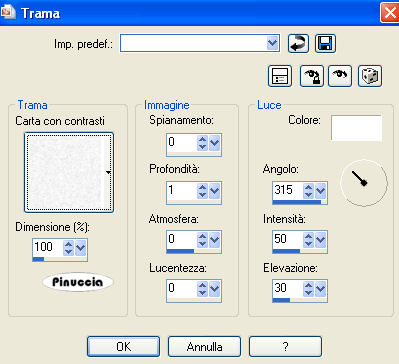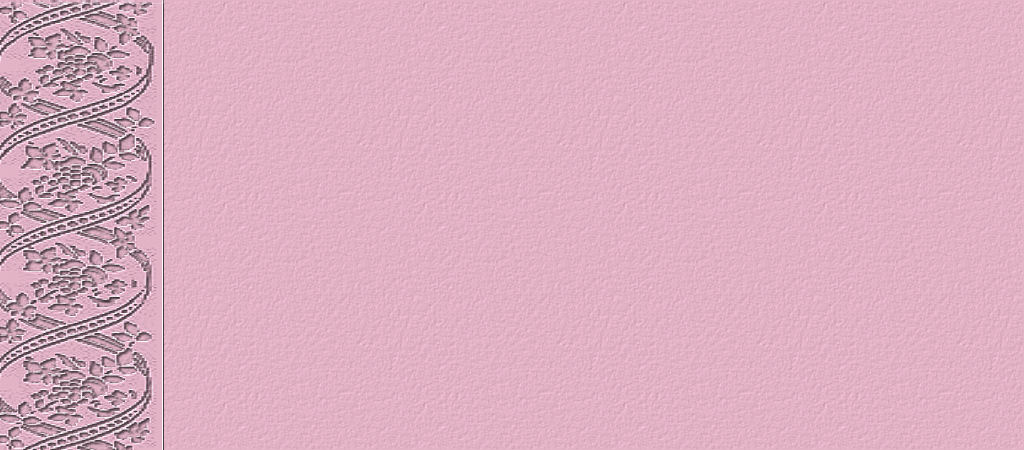|
GUTE NACHT
BUONA NOTTE
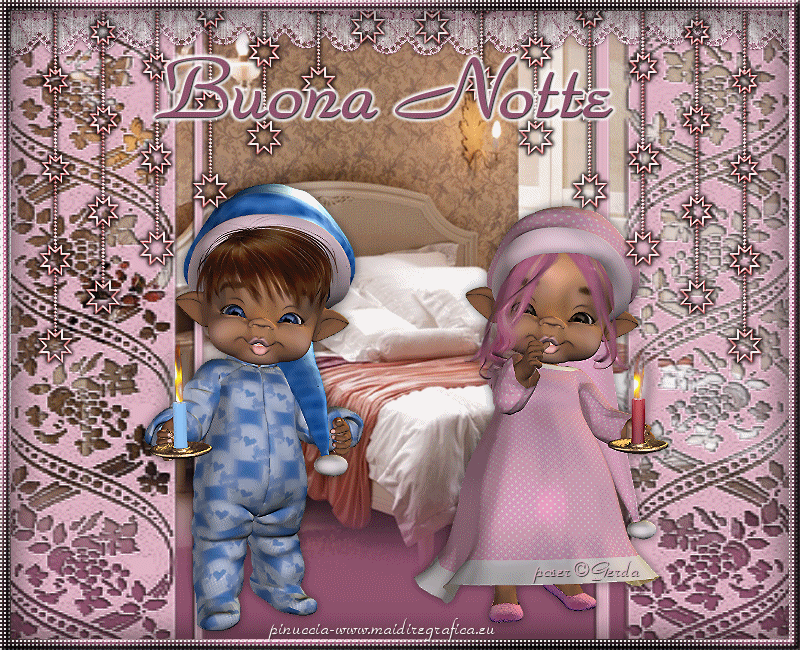
Ringrazio Inge-Lore per avermi permesso di tradurre i suoi tutorial.

qui puoi trovare qualche risposta ai tuoi dubbi.
Se l'argomento che ti interessa non è presente, ti prego di segnalarmelo.
Questo tutorial è stato creato con PSP X2, ma può essere eseguito anche con le altre versioni di PSP.
Per tradurlo, ho usato PSP X.
Il materiale viene da vari gruppi di condivisione. Il copyright appartiene ai rispettivi autori.
Grazie ai creatori dei tubes che mettono a disposizione il loro lavoro in vari gruppi di condivisione.
Rispetta il lavoro degli autori, non cambiare il nome del file e non cancellare il watermark.
Occorrente:
Materiale qui
Per il tube grazie Aclis e per i poser grazie Gerda .
Filtri:
Eye Candy 3.01 qui
Xero - Improver qui
Graphics Plus - Cross Shadow qui
Ti servirà anche Animation Shop qui
Apri tutto il materiale in PSP, compresa la maschera.
1. Scegli due colori dai tuoi tubes,
e imposta il colore di primo piano con un colore chiaro
e il colore di sfondo con un colore scuro .
Apri una nuova immagine trasparente 800 x 650 pixels,
e riempila  con il colore di sfondo (tasto destro del mouse). con il colore di sfondo (tasto destro del mouse).
Livelli>Nuovo livello raster.
Riempi  il nuovo con il colore di primo piano. il nuovo con il colore di primo piano.
Livelli>Nuovo livello maschera>Da immagine.
Apri il menu sotto la finestra di origine e vedrai la lista dei files aperti, tra questi la maschera.
Seleziona la maschera "CJ_Border 3" con i seguenti settaggi.

Livelli>Unisci>Unisci gruppo.
2. Effetti>Effetti di bordo>Aumenta.
Effetti>Effetti 3D>Sfalsa ombra:
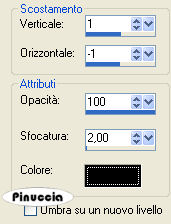
Premi sulla tastiera il tasto D per attivare lo strumento Deformazione  , ,
e "tira" l'immagine a destra e a sinistra, lasciando fuori dal bordo lo spazio rosa oltre il motivo della maschera.
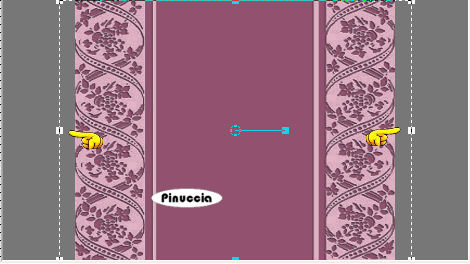
clicca sulla manina  per liberarti dalla griglia dello strumento per liberarti dalla griglia dello strumento
Attiva il livello Raster 1.
Selezione>Seleziona tutto.
Immagine>Ritaglia la selezione.
3. Apri il tube "Aclis_interior_bedroom_01_28_06_2009" e vai a Modifica>Copia.
Torna al tuo lavoro e vai a Modifica>Incolla come nuovo livello.
Immagine>Ridimensiona, al 120%, tutti i livelli non selezionato.

Sposta  il tube sotto il livello della maschera e un po' più in alto. il tube sotto il livello della maschera e un po' più in alto.

Attiva nuovamente il livello superiore.
4. Apri "Kit-Sleepy".
Attiva il livello della bambina e vai a Modifica>Copia.
Torna al tuo lavoro e vai a Modifica>Incolla come nuovo livello.
Immagine>Ridimensiona, al 60%, tutti i livelli non selezionato.
Effetti>Plugins>Xero - Improver:

Effetti>Effetti 3D>Sfalsa ombra.

Sposta  il tube a destra. il tube a destra.
5. Attiva nuovamente "Kit-Sleepy" e posizionati sul livello del bambino.
Modifica>Copia.
Torna al tuo lavoro e vai a Modifica>Incolla come nuovo livello.
Immagine>Ridimensiona, al 60%, tutti i livelli non selezionato.
Effetti>Plugins>Xero - Improver, con i settaggi precedenti.
Effetti>Effetti 3D>Sfalsa ombra, con i settaggi precedenti.
Sposta  il tube a sinistra. il tube a sinistra.
6. Apri "lac1(1)" e vai a Modifica>Copia.
Torna al tuo lavoro e vai a Modifica>Incolla come nuovo livello.
Immagine>Ridimensiona, al 90%, tutti i livelli non selezionato.
Prendi nota dei valori di Tonalità (H) e Saturazione (S) del tuo colore scuro:
i miei:
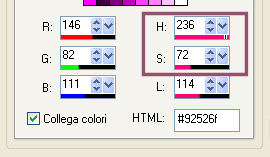
Regola>Tonalità e saturazione>Viraggio e trascrivi i valori annotati nelle rispettive caselle.
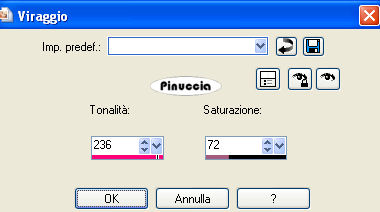
Effetti>Plugins>Xero - Improver, con i settaggi precedenti.
Effetti>Effetti 3D>Sfalsa ombra:
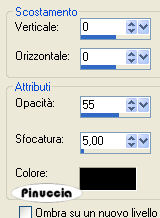
Sposta  il merletto contro il bordo superiore. il merletto contro il bordo superiore.
7. Apri "BorteSterne" e vai a Modifica>Copia.
Torna al tuo lavoro e vai a Modifica>Incolla come nuovo livello.
Sposta  il tube a destra. il tube a destra.
Livelli>Duplica.
Immagine>Rifletti.
Livelli>Unisci>Unisci giù.
Effetti>Effetti 3D>sfalsa ombra, con i settaggi precedenti.
8. Livelli>Nuovo livello raster.
Riempi  con il colore di primo piano. con il colore di primo piano.
Selezione>Seleziona tutto.
Selezione>Modifica>Contrai - 3 pixels.

Riempi  con il colore di sfondo. con il colore di sfondo.
Selezione>Modifica>Contrai - 5 pixels.
Riempi  con il colore di primo piano. con il colore di primo piano.
Selezione>Modifica>Contrai - 3 pixels.
Effetti>Effetti 3D>Ritaglio.

Selezione>Inverti.
Effetti>Plugins>Graphics Plus - Cross Shadow, con i settaggi standard.

Effetti>Effetti di trama>Intessitura.

Effetti>Effetti 3D>Smusso a incaso.
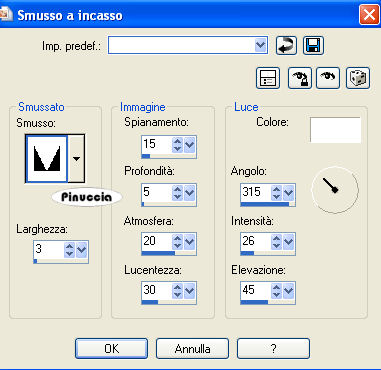
Selezione>Deseleziona.
9. Scrivi un testo sull'immagine o usa il file di testo fornito con il materiale.
Aggiungi il tuo nome e/o il tuo watermark, ed eventuali copyright delle immagini usate, su un nuovo livello.
Livelli>Unisci>Unisci tutto.
Attiva lo strumento Selezione a mano libera  , ,
e seleziona le fiamme delle candele.

Livelli>Duplica - 2 volte e rimani posizionato sul livello superiore.
Effetti>Plugins>Eye Candy 3.01 - Fire:
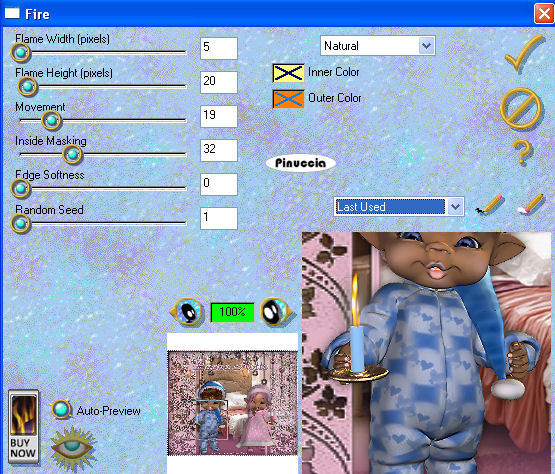
Attiva il secondo livello.
Ripeti l'Effetto Fire, cambiando il settaggio di Random Seed con 2.
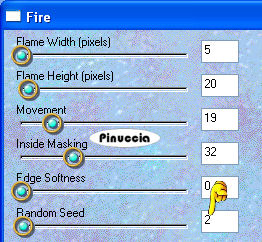
Attiva il livello inferiore.
Ripeti l'Effetto Fire cambiando Random Seed con 3.
Selezione>Deseleziona.
10. Salva il tuo lavoro in formato PSP Animation Shop:

Apri Animation Shop e apri l'immagine che hai appena salvato.
Ed ecco la tua animazione composta da 3 fotogrammi.
Controlla il risultato cliccando su Visualizza 
11. Se vuoi realizzare uno sfondo per una Lettera Incredimail:
apri una nuova immagine trasparente 1024 x 450 pixels.
(se hai uno schermo grande, usa le dimensioni 1200 x 450 pixels).
Riempi  l'immagine trasparente con il colore di primo piano. l'immagine trasparente con il colore di primo piano.
Effetti>Effetti di trama>Trama - seleziona una trama a scelta con i seguenti settaggi.
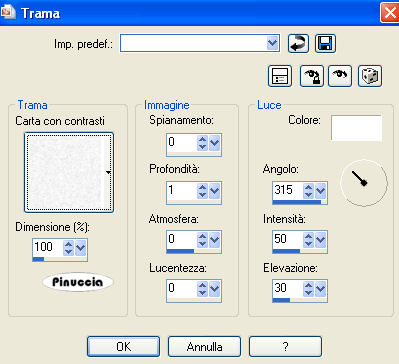
Apri "sideborder" e vai a Modifica>Copia.
Torna al tuo lavoro e vai a Modifica>Incolla come nuovo livello.
Colorizza il bordo con i tuoi colori.
Sposta  il tube contro il bordo a sinistra. il tube contro il bordo a sinistra.
Effetti>Effetti 3D>sfalsa ombra.

Effetti>Effetti di immagine>Motivo unico.

Salva in formato jpg e usa lo sfondo con il tuo Letter-Creator.
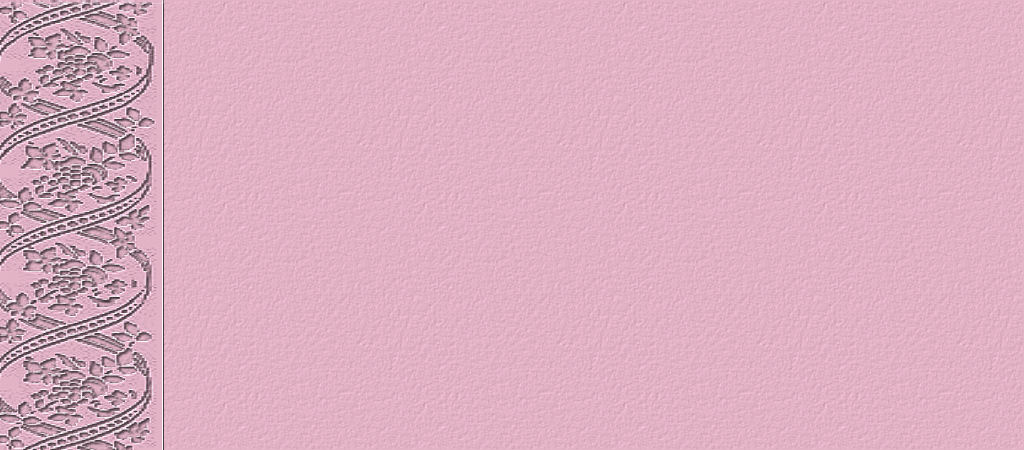

Se hai problemi o dubbi, o trovi un link non funzionante,
o anche soltanto per un saluto, scrivimi
10 Aprile 2010
|
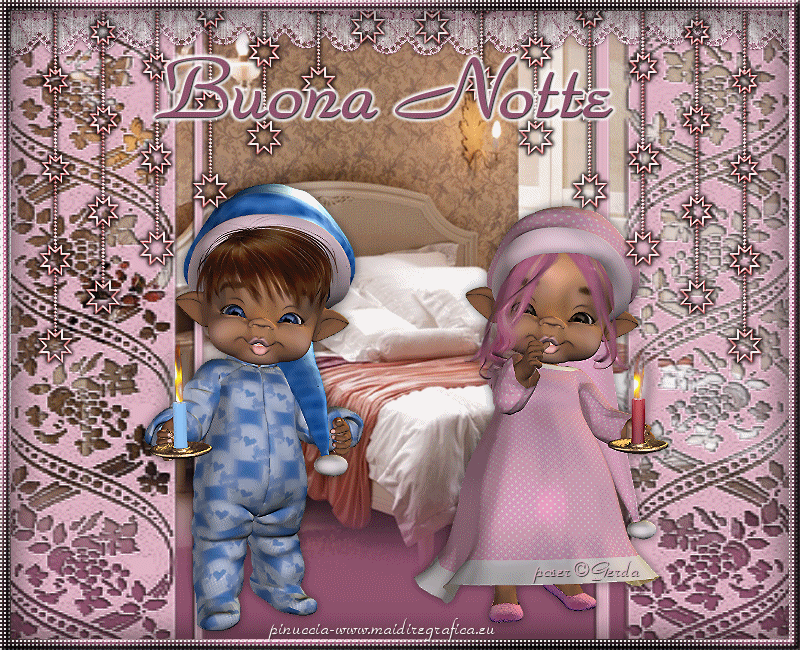


 con il colore di sfondo (tasto destro del mouse).
con il colore di sfondo (tasto destro del mouse).
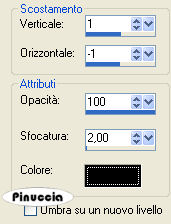
 ,
,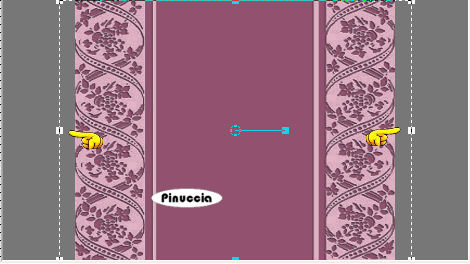
 per liberarti dalla griglia dello strumento
per liberarti dalla griglia dello strumento
 il tube sotto il livello della maschera e un po' più in alto.
il tube sotto il livello della maschera e un po' più in alto.


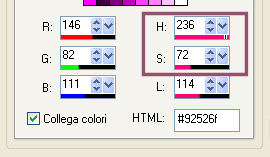
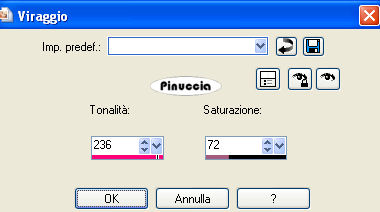
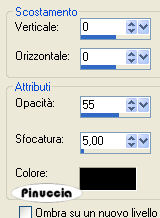




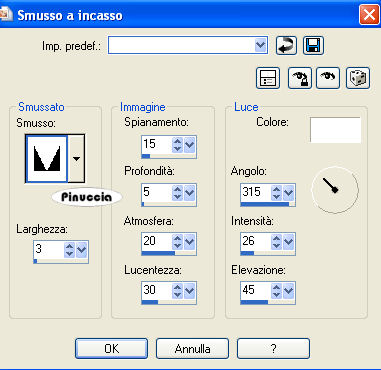
 ,
,